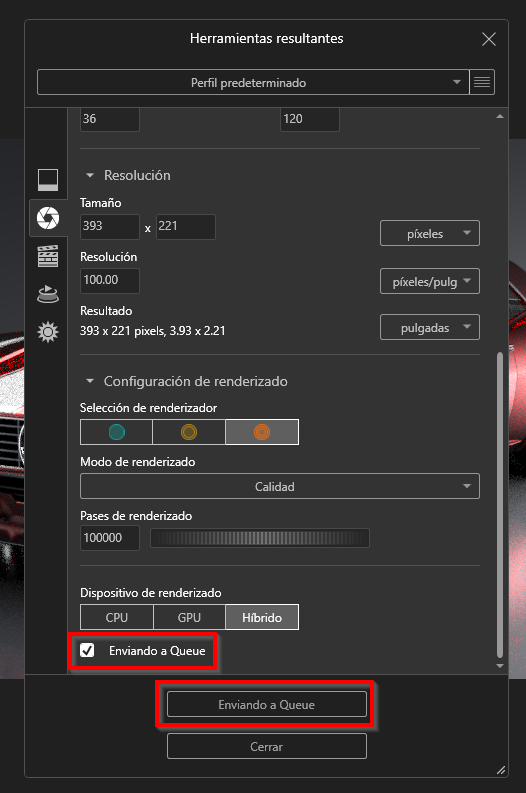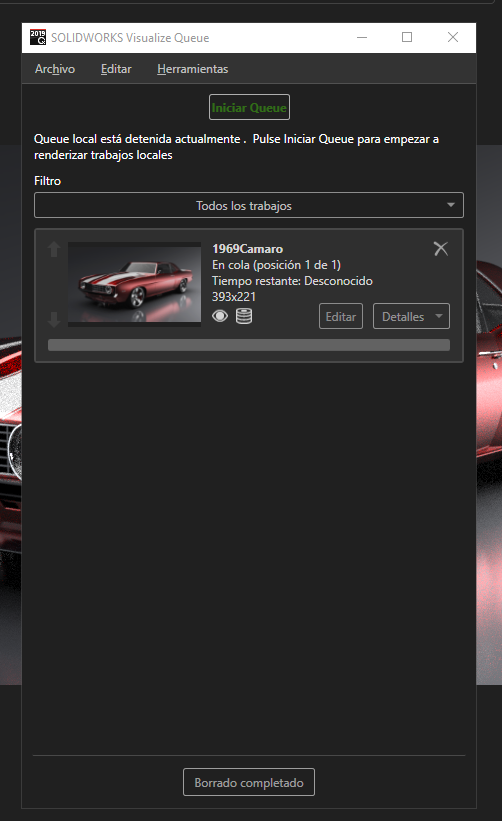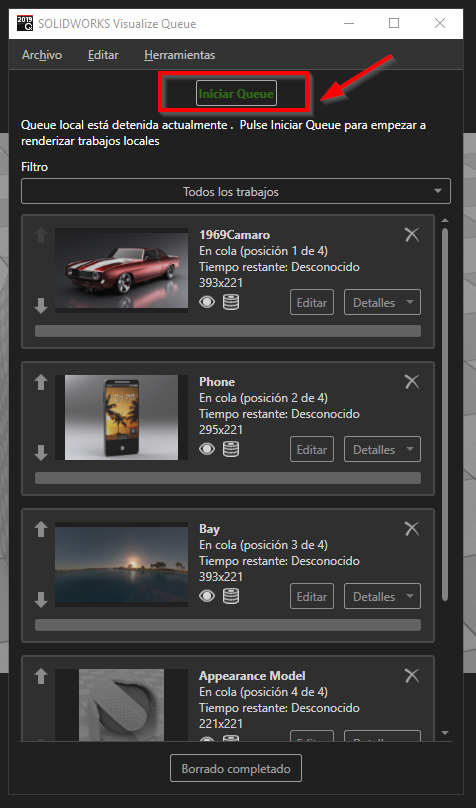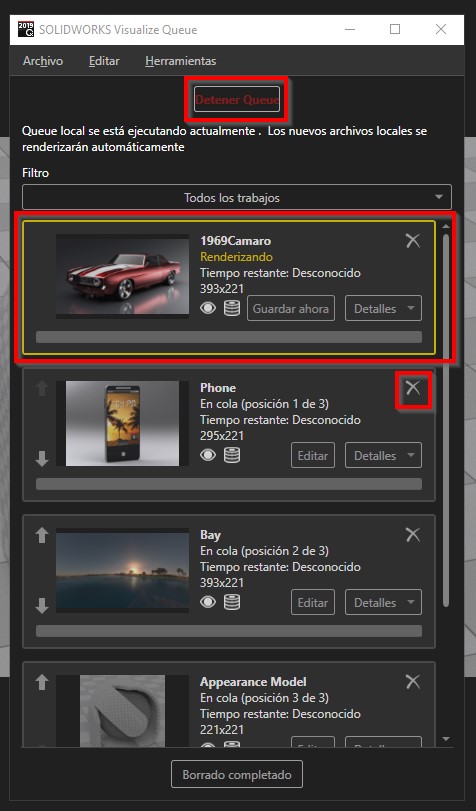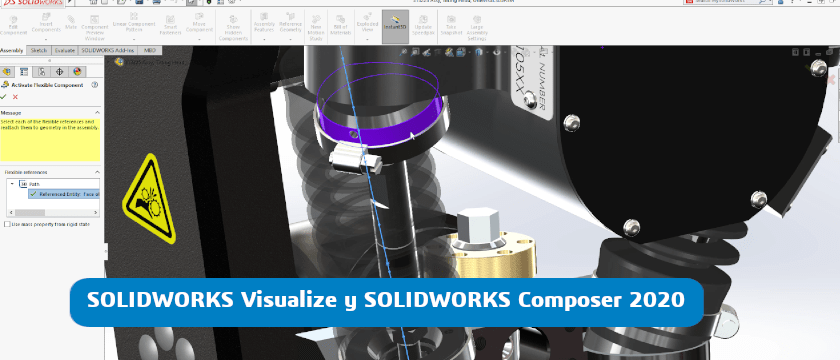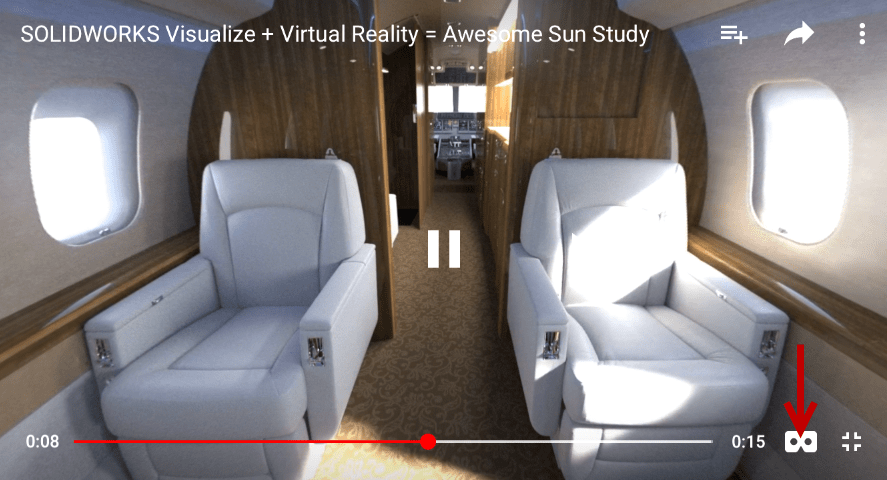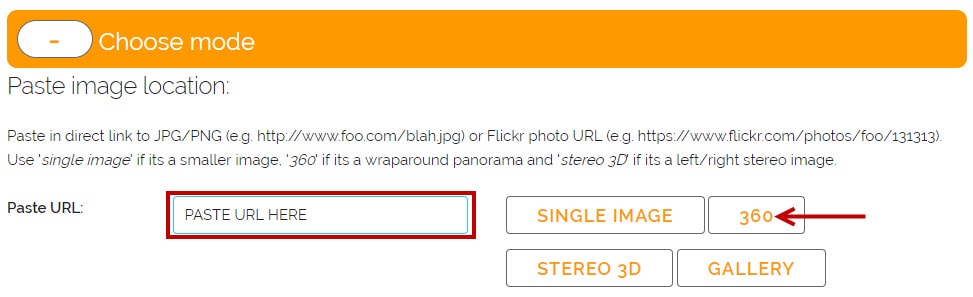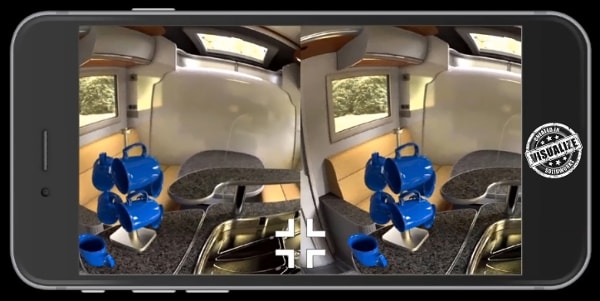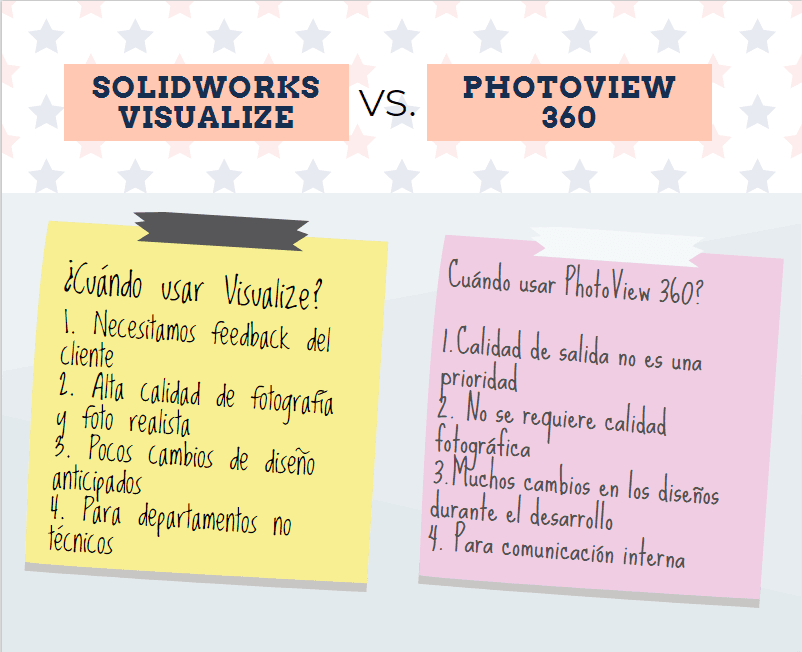Ya hablamos en varias ocasiones sobre las posibilidades que ofrece la creación de documentación técnica con SOLIDWORKS Visualize. Una de las características de Visualize Professional es la cinta de animación.
La cinta de animación es una característica única que proporciona una representación en 3D de cómo se mueven las cámaras o partes a lo largo de la escena mientras configuramos una animación.

La cinta de animación está coloreada para mostrar la velocidad de los objetos en movimiento y muestra los fotogramas clave reales, lo que facilita la edición de animaciones complejas.
Como se puede ver en las imágenes que se muestran a continuación, dependiendo de donde posicionemos la línea amarilla, nos mostrará en ese fotograma la posición del elemento.
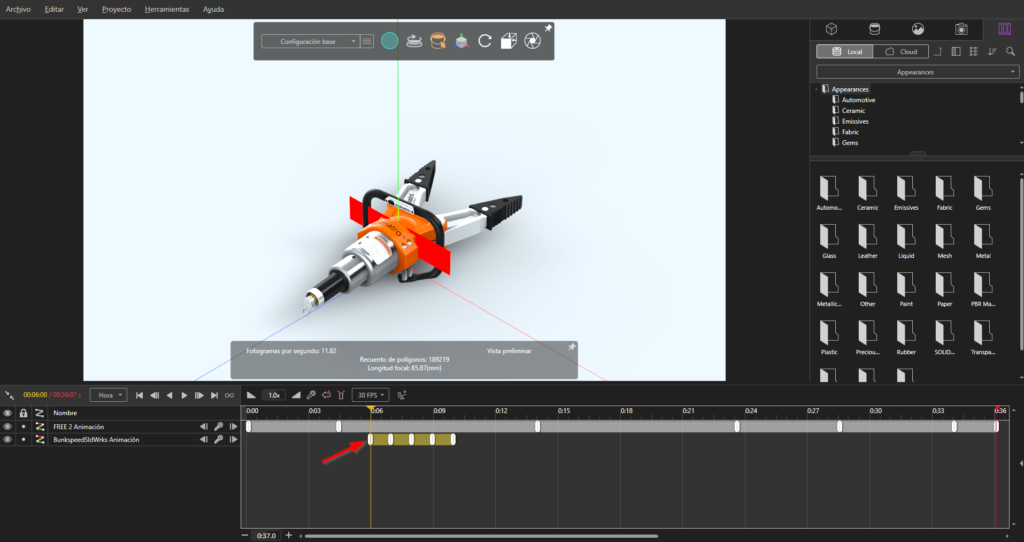
Al mover la línea amarilla a otro punto de la cinta de animación podemos ver cómo cambia la posición a una diferente que nosotros hemos definido.
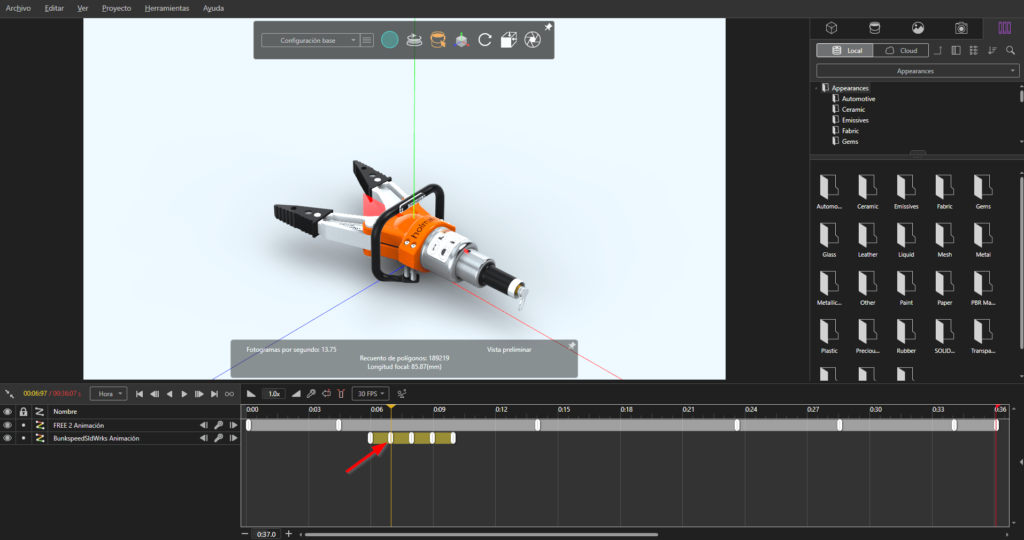
En la parte superior de la cinta de opciones nos encontramos con los controles básico y los avanzados:
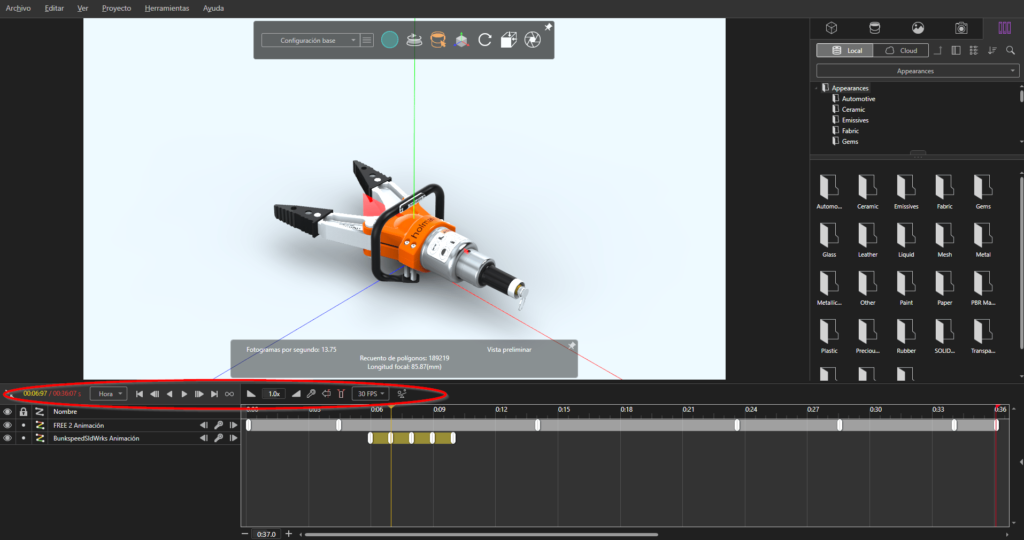
Los comandos básicos permiten navegar por la animación para ver el resultado. Mientras que los avanzados permiten reducir o aumentar la velocidad de la animación, establecer fotogramas clave automáticamente, ajustar automáticamente en el último fotograma, ajustar el área de trabajo de la línea temporal y establecer la frecuencia de imagen de reproducción en tiempo real y renderizarla.
Dentro de la cinta de animación podremos configurar también:
- las listas de animaciones
- las propiedades de la animación
- la escala temporal de la animación
- las propiedades de los fotogramas clave.
Con SOLIDWORKS Visualize se puede crear contenido de una forma muy sencilla, es un programa muy intuitivo a diferencia de otros programas de renderizado. ¡Dale una oportunidad!
Contacta con nosotros para que vayamos a tu empresa a hacer una demostración.